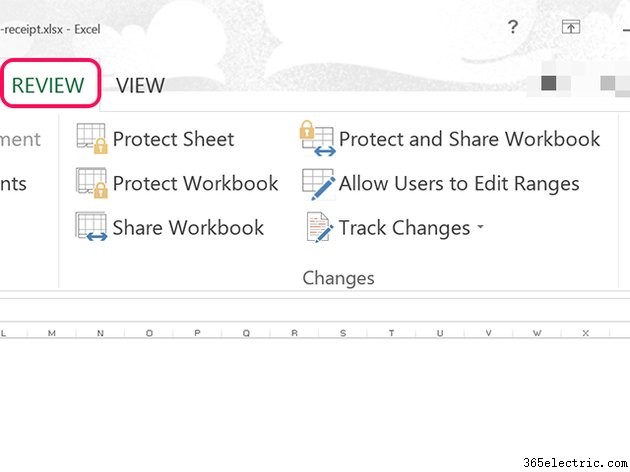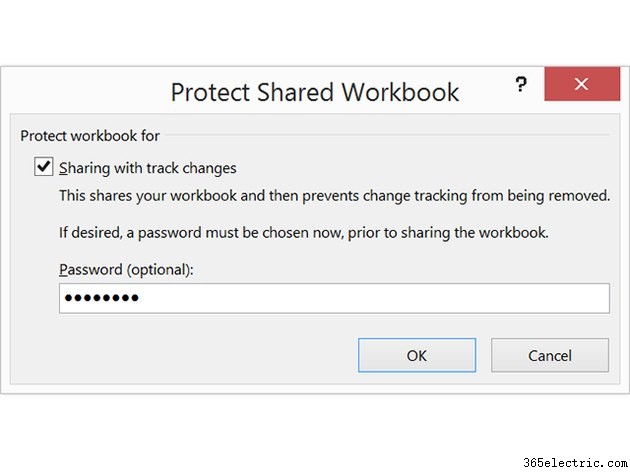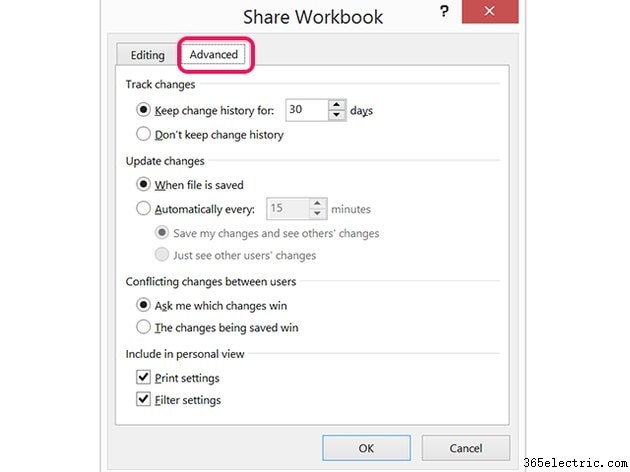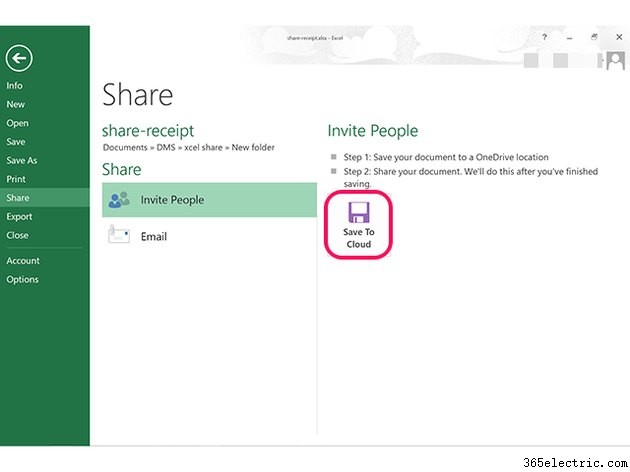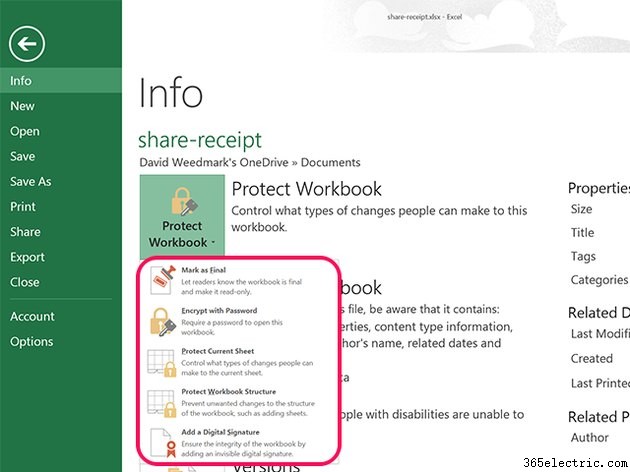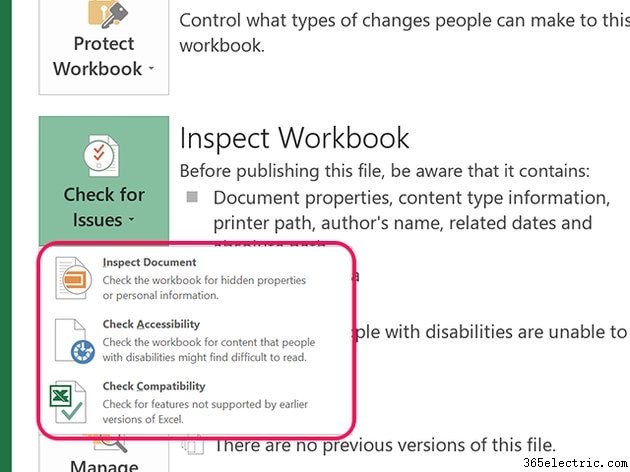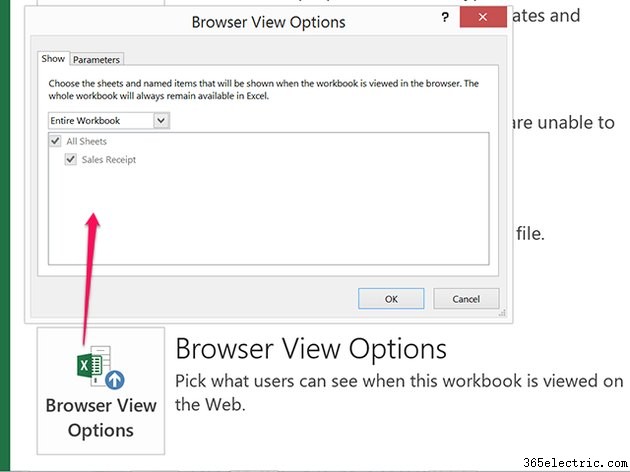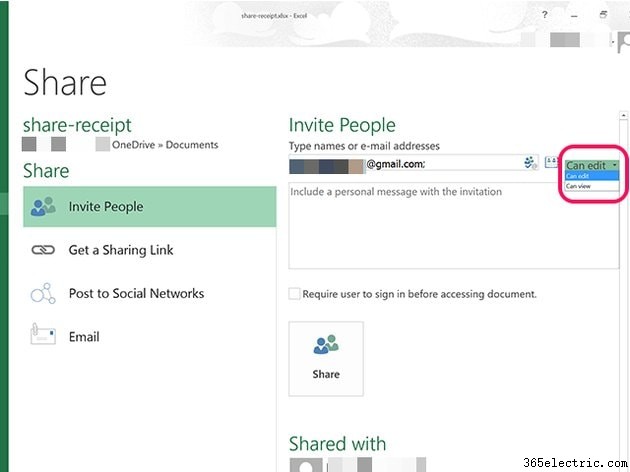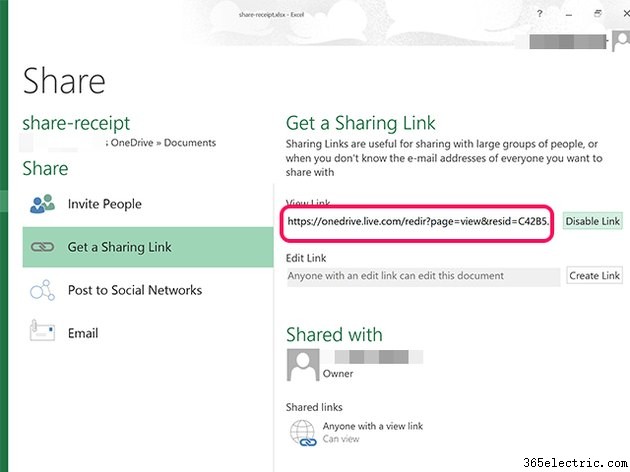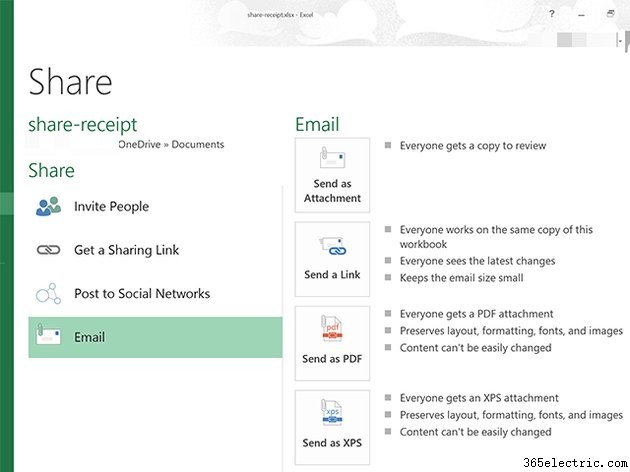O Excel 2013 oferece muitas maneiras diferentes de compartilhar uma pasta de trabalho com outras pessoas, do seu computador, de um servidor compartilhado, por e-mail, links compartilhados e até mesmo nas mídias sociais. Antes de compartilhar uma pasta de trabalho, você pode especificar o que as pessoas podem fazer com ela, o que pode ser editado e se mais de uma pessoa pode trabalhar no arquivo ao mesmo tempo.
Compartilhamento em redes
Se o seu arquivo do Excel já estiver acessível para outras pessoas, como em uma unidade compartilhada em uma rede em casa ou no escritório, você poderá compartilhar uma pasta de trabalho na guia Revisão enquanto a pasta de trabalho estiver aberta.
Etapa 1
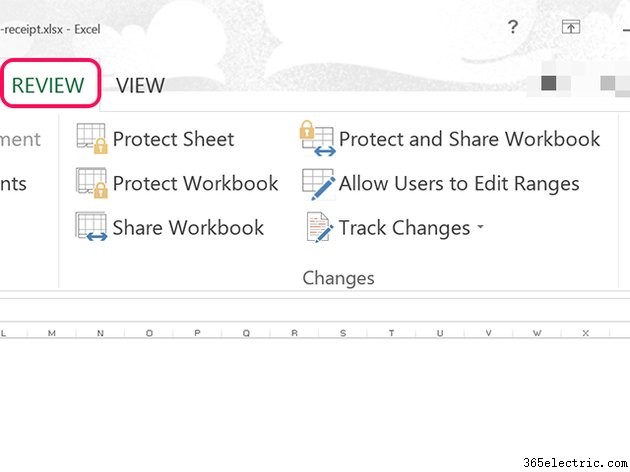
Clique em
Revisar aba. Na seção Alterações da faixa de Revisão, você encontrará opções para proteger uma planilha ou a pasta de trabalho inteira de ser editada, compartilhar a pasta de trabalho, permitir que os usuários editem intervalos específicos em uma pasta de trabalho e rastrear alterações feitas na pasta de trabalho .
Etapa 2
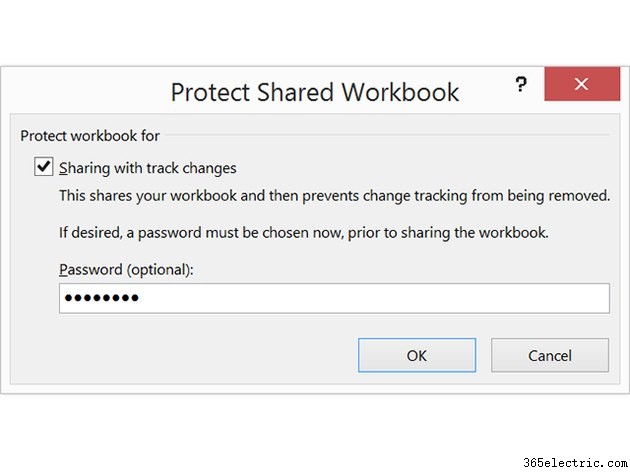
Clique em
Proteger e compartilhar pasta de trabalho opção na
Revisão fita. Uma caixa de diálogo é aberta solicitando que você digite uma senha. Ninguém sem a senha pode editar a pasta de trabalho, se você definir uma.
Etapa 3

Clique em
Compartilhar pasta de trabalho opção na
Revisão fita. Em
Edição guia, desmarque a caixa de seleção se não quiser que mais de uma pessoa possa editar a pasta de trabalho ao mesmo tempo. O Excel informa quem está com a pasta de trabalho aberta no momento.
Etapa 4
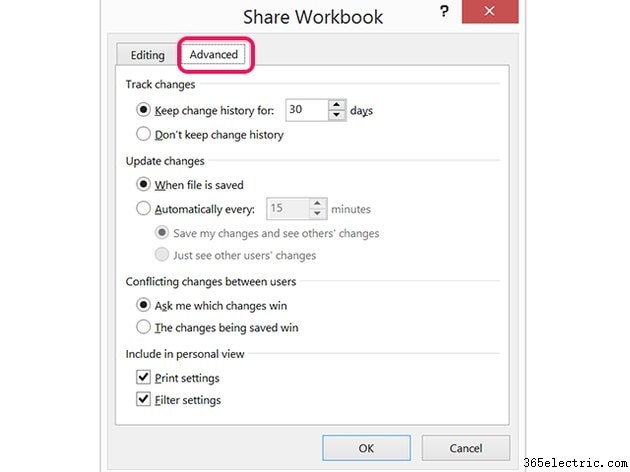
Clique no botão
Avançado aba. Especifique por quanto tempo o Excel deve manter o histórico de alterações, com que frequência as alterações devem ser atualizadas no arquivo se um usuário ainda não salvou e como gerenciar conflitos entre versões alteradas quando várias pessoas editarem o arquivo.
Compartilhando com o OneDrive
Com sua conta de armazenamento online gratuita do OneDrive que vem com uma assinatura do Office 2013, você pode compartilhar arquivos do Excel com outras pessoas.
Etapa 1
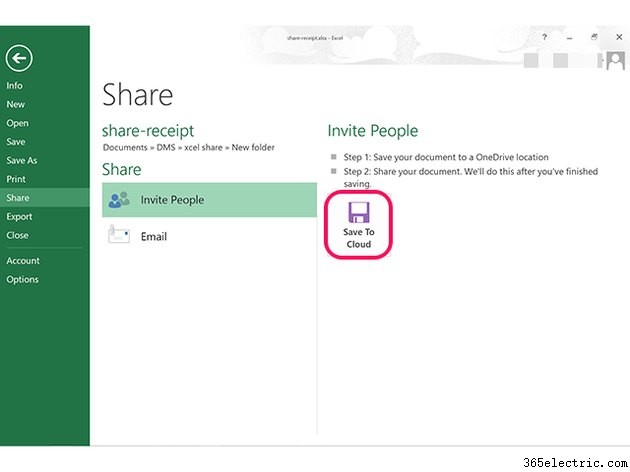
Clique no
Arquivo guia e, em seguida,
Compartilhar . Clique no botão
Convidar pessoas opção. Se o arquivo ainda não estiver em uma pasta em sua conta do OneDrive, o Excel solicitará que você o salve lá. Clique no botão
Salvar na nuvem botão.
Etapa 2
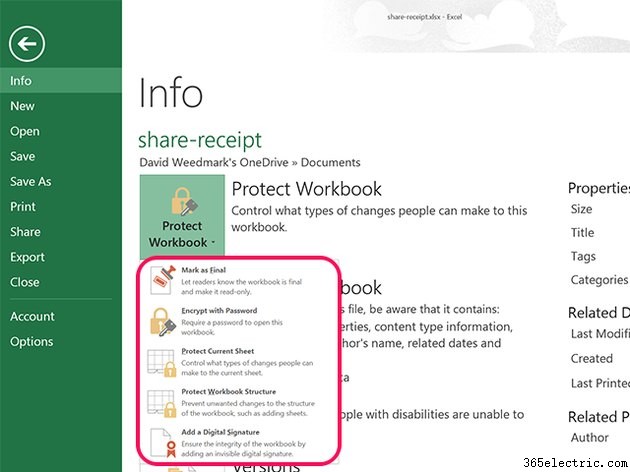
Clique em
Informações guia se você já colocou o arquivo no OneDrive. Depois de salvar no OneDrive, o Excel leva você para as
Informações guia automaticamente. Clique na opção Proteger Pasta de Trabalho. No menu suspenso, você pode:
- Marque o rascunho como a versão final para que seja bloqueado como somente leitura.
- Criptografe a pasta de trabalho com uma senha para impedir que qualquer pessoa sem a senha a edite.
- Proteja a planilha atual especificando quais tipos de alterações podem ser feitas, como alterações de estilo e formatação ou para impedir que células específicas sejam editadas.
- Adicione uma assinatura digital invisível à pasta de trabalho, o que garante que a integridade do arquivo seja protegida contra alterações.
Etapa 3
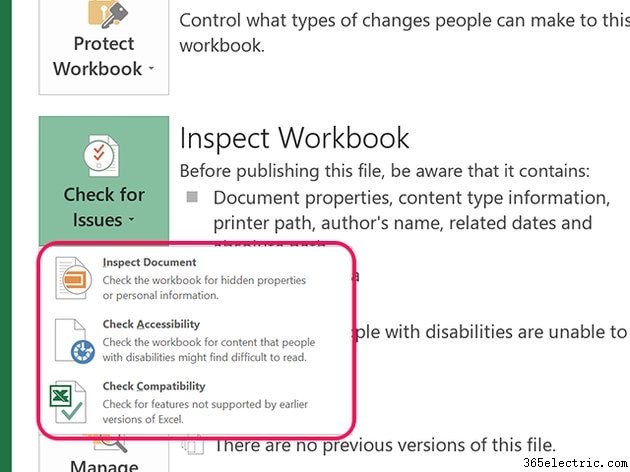
Clique na
Inspecionar pasta de trabalho ícone para:
- Inspecione o documento em busca de propriedades ocultas ou qualquer informação pessoal que possa estar contida no arquivo.
- Verifique o conteúdo da pasta de trabalho quanto à acessibilidade para qualquer pessoa com deficiência de leitura.
- Verifique a compatibilidade da pasta de trabalho com versões mais antigas do Excel.
Etapa 4
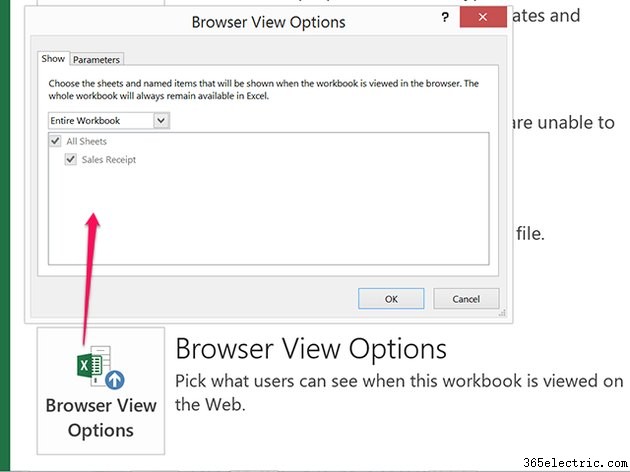
Clique nas
Opções de visualização do navegador ícone para especificar quais planilhas devem estar visíveis quando o arquivo é aberto em um navegador da Web.
Etapa 5
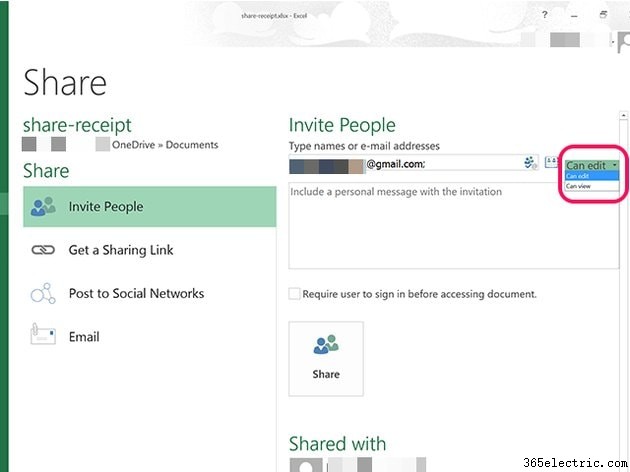
Clique no botão
Compartilhar opção no menu Arquivo e selecione
Convidar pessoas . Digite o endereço de e-mail da pessoa que você deseja acessar a pasta de trabalho. Se as pessoas estiverem na sua lista de contatos do Outlook, você poderá inserir o nome delas ou clicar no ícone Contato para localizá-las.
Especifique se essas pessoas
podem editar ou
Pode visualizar o arquivo usando o menu suspenso à direita.
Digite uma mensagem e selecione
Exigir que o usuário faça login antes de acessar o documento se desejar, clique no botão
Compartilhar ícone.
Criando um link de compartilhamento
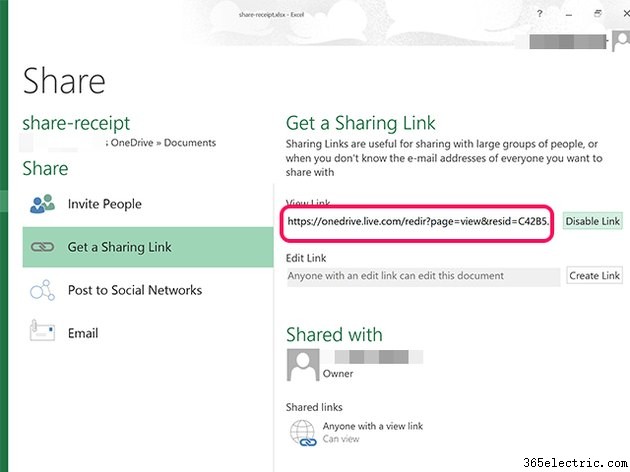
Use o
Obter um link de compartilhamento opção se você quiser compartilhar a pasta de trabalho com um grande número de pessoas e não estiver particularmente preocupado com a possibilidade de usuários não autorizados verem o arquivo. Crie um
Link de visualização para tornar a pasta de trabalho somente leitura. Crie um
Editar Link para permitir que qualquer pessoa com o link edite a pasta de trabalho. Depois de criar um link, destaque-o e pressione
Ctrl-C t o copie. Você pode enviá-lo por e-mail, como uma mensagem de bate-papo ou publicá-lo em um serviço como o Facebook.
Se você não quiser mais compartilhar o arquivo, volte para a janela Compartilhar e clique em
Desativar link .
Você também pode postar a pasta de trabalho em redes sociais como Twitter e Facebook se as tiver conectado ao Microsoft Office.
Compartilhamento como anexo de e-mail
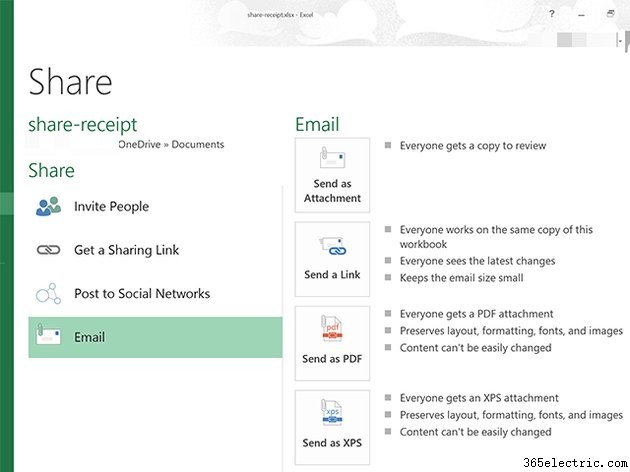
Clique no
E-mail opção em
Compartilhar janela para enviar a pasta de trabalho como um anexo de email. Aqui, você pode anexar a pasta de trabalho como um arquivo Excel, PDF ou XPS ou enviar um link do OneDrive para o arquivo. O benefício dessa opção é que o Excel está integrado ao Outlook para que o anexo seja adicionado a uma nova mensagem de email automaticamente, para que você possa inserir o endereço de email, inserir um assunto e uma mensagem e clicar em Enviar.